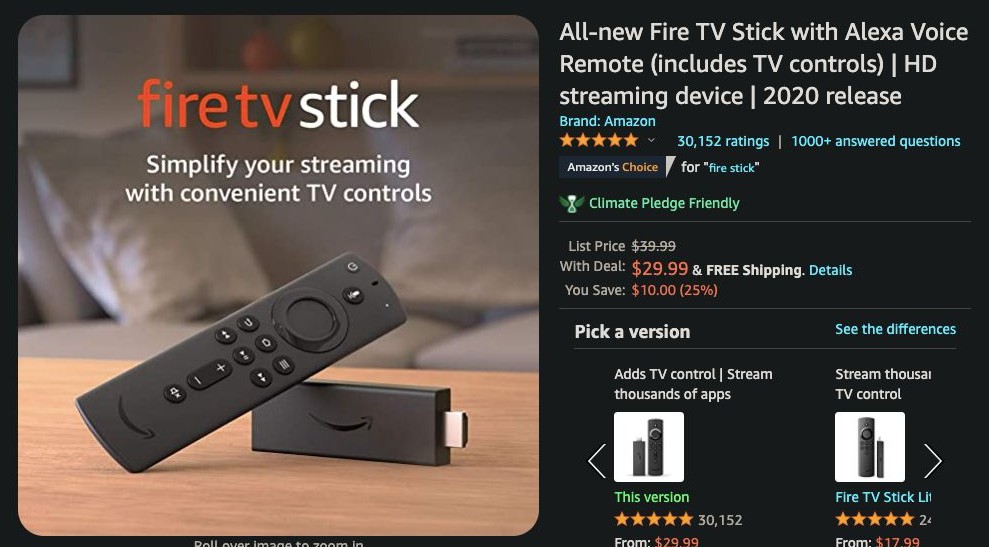
Revision : KODI Scrubs V2 Addons Install & Setup - TheCrew 대체 애드온 Scrubs V2 설치 및 사용법 (Feat. Scrubs V2, a4kSubtitles, SUBDL, Opensubtitles)
- 최신 애드온 (2024.8)
FlyingDeuk's
8년간 열심히 기장님들께 FireTV를 세팅해 드렸다. 세팅한 어플들을 기준으로 사용법을 설명하고자 포스팅해본다.
Fire TV stick 구성품

- 구성품은 위와 같이 미국식 전원 아답터와 리모컨, 본체, 연결선으로 구성된다.
- 연결선은 TV 와의 직접 연결은 발열과 wifi 수신에 문제가 될 수 있어 들어있는 기본 구성이다.
Fire TV stick 연결

- 기본적으로 HDMI에 연결하고 아답터에 전원 연결하면 되나 TV뒤에 USB에 전원을 연결하면 지저분하게 아답터에 또 연결하지 않아도 된다. (0.5A 이상의 USB면 충분하다. 연결후 경고문구가 없다면 그냥 쓰면됨)
Fire TV stick wifi 연결
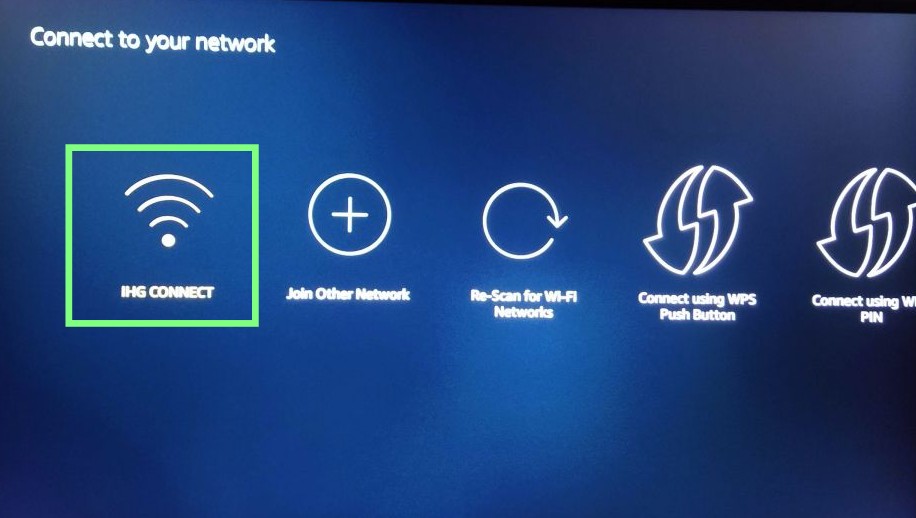
- 제일 먼저 인터넷에 연결한다.
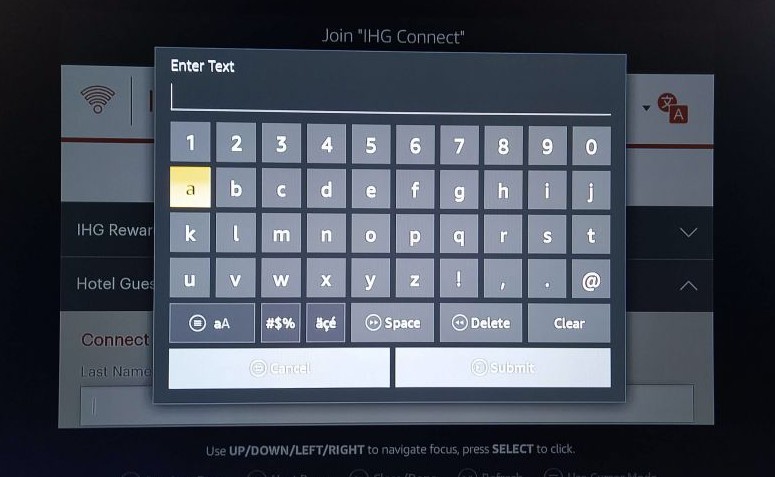
- 입력이 필요하면 화면에 키보드가 나타나며 역시 한글입력은 안된다.
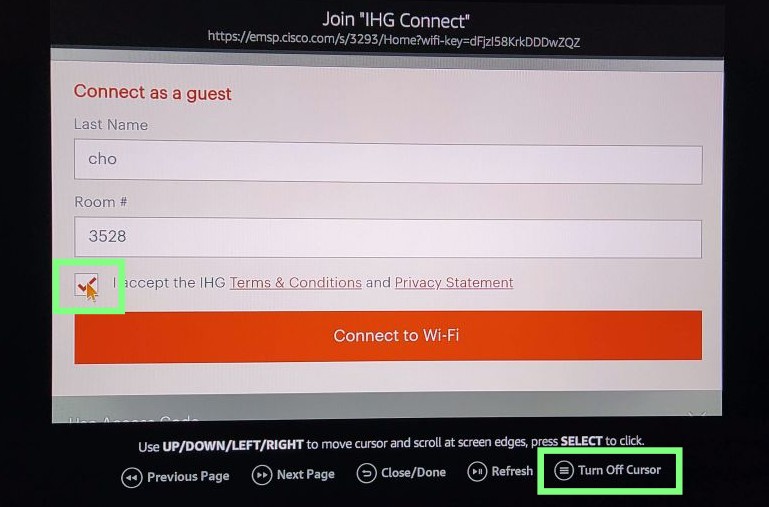
- 다양한 로그인 옵션에 따라 화살표로 안되는 경우는 Cursor를 옵션 버튼으로 추가 가능하다. (on/off가능)
- 또한 일부 호텔의 경우 이름를 입력하고 나서 다음 방번호칸으로 자동으로 안가는 경우는 <- 뒤로가기 버튼을 누르면 다음으로 넘어갈 수 있다. (특히 IHG계열의 호텔… LAX, MIA…)
Fire TV stick 어플 사용법
NETFLIX
그냥 스마트 TV의 NETFLIX와 동일하게 로그인후 사용하면 된다.
YOUTUBE
역시 계정에 로그인해서 그냥 사용하면 되나 TV로 연결을 사용하면 핸드폰에서 검색하고 바로 영상을 FireTV로 보낼 수 있다.
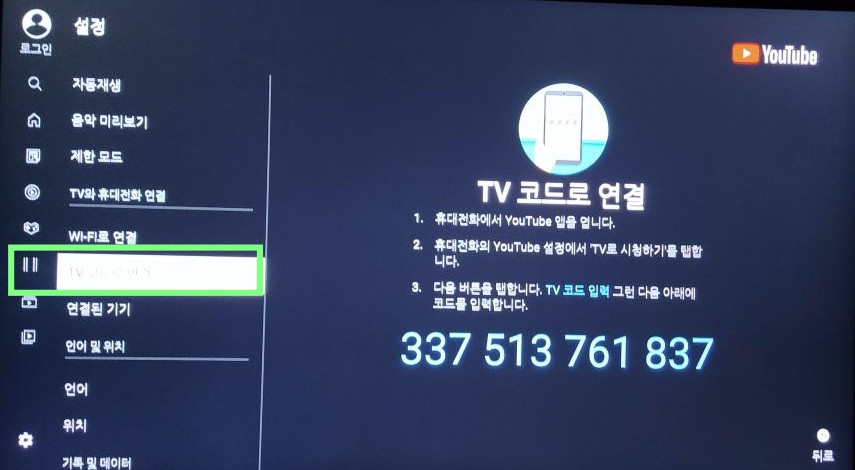
- TV 코드로 연결 : 로그인하고 TV 코드로 연결을 사용하면 핸드폰에서 바로 검색후 쏘기가 가능해짐 (캠핑장 같은데서 사용가능)
- CASTING 버튼 : 집에서 같은 공유기를 사용하는 경우 핸드폰 YOUTUBE 상단의 CASTING 버튼을 누르면 바로 쏘기가 가능함.
INTERNET
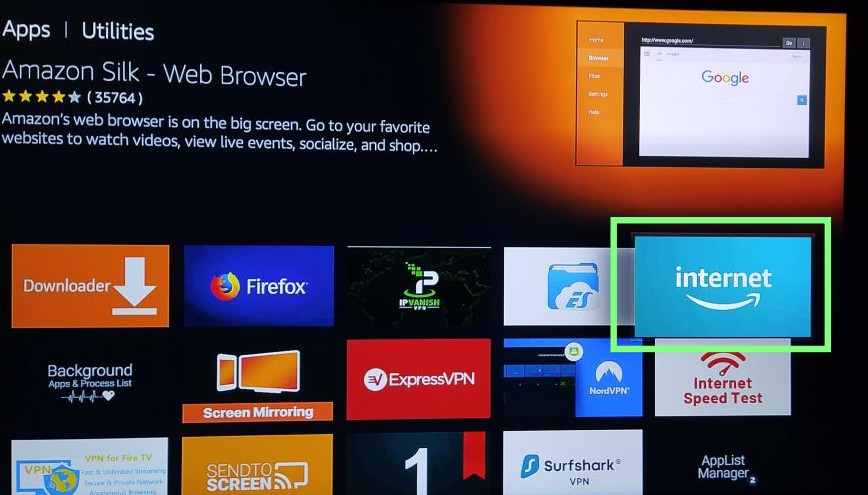
- internet 이라는 아마존 전용 인터넷 브라우져임.
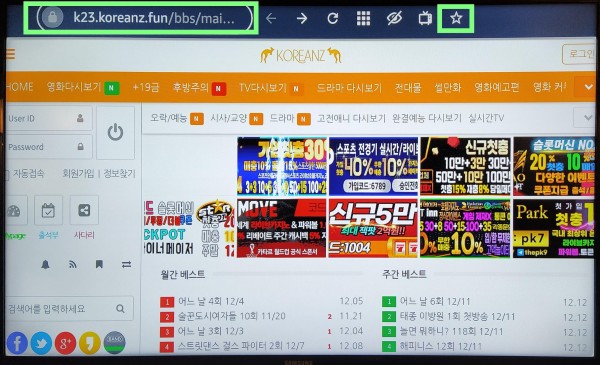
- 실행후 인터넷 주소를 입력하면 일반 브라우저와 동일하게 웹 서핑이 가능하다.
주소 입력후 별모양 Bookmarks에 추가한다.
유용한 사이트는 여기에 업데이트한다. (바로가기 : 한국 재방송 사이트)
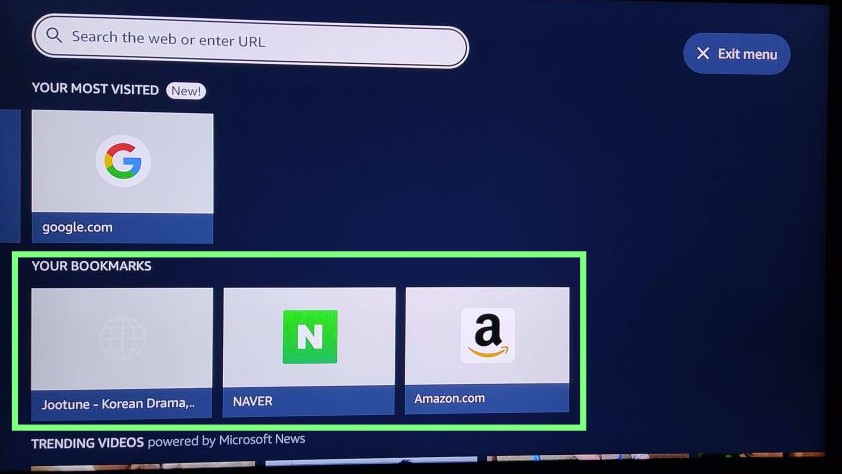
- 옵션 버튼을 누르거나 즐겨찾기 버튼을 누르면 Bookmark된 항목과 자주가는 사이트를 볼 수 있다. (Fire TV의 특성상 타자가 어려우므로 활용하면 편하다.)
INTERNET 편리한 기능
무분별한 광고 페이지를 사전 차단가능함. TV 브라우져의 특성상 여러개의 Tab을 열어놓고 선택하기가 어려워 고안된 방법이나 이것으로 광고를 차단할 수 있다.
STAY HERE / LEAVE PAGE 선택으로 차단 가능함.
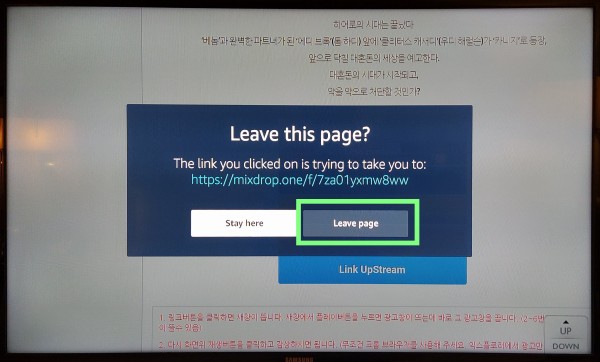
- 보고 싶은 영상 선택후 재생 페이지로 이동은 새로운 페이지가 필요하니 LEAVE PAGE 선택

- 영상 재생 버튼을 누르면 사이트에 따라 다르겠지만 적게는 1개에서 많게는 3-4개의 페이지가 동시에 뜨는 것을 경험해 보았을 것임.
- 그러므로 재생 버튼을 누르고 뜨는 광고 차단을 위해서는 STAY HERE을 눌러서 광고만 차단!!!
- 광고가 많으면 여러번 눌러야 하는 경우가 있음. 몇 번해보면 금방 익숙해지고 엄청 편하다는 것을 느낄 수 있을 것임.
KODI
메인 홈화면에서 실행하면 됨.
The Oath
설정 방식은 과거의 EXODUSVPN과 유사하다. 느낌은 EXODUSVPN의 새로운 버전인 듯 하다.
기본 사용법
사용법은 어렵지 않으나 옵션등을 잘 사용하면 원하는 영화를 검색이 가능하다.

TheOath 에드온을 실행하자.
첫화면은 여러가지 메뉴로 보이지만 결국은 Movies는 영화, Episode는 미드를 의미함.
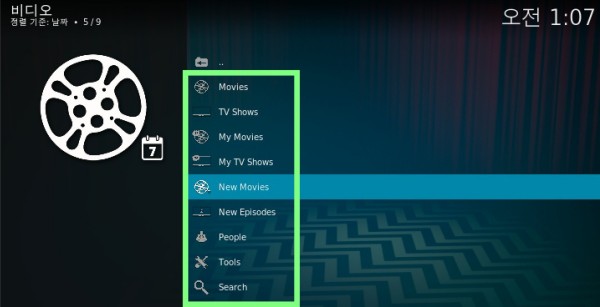
- Movies : genre, year, language등의 분류로 개별 분류가 되어있음. (language에서 Korean선택하면 한국영화도 많이 있음)
- TV Shows : TV 프로그램, 미드등의 genre, year, language등의 분류로 개별 분류가 되어있음.
- New Movies, Episodes : 새로 올라온 것들이나 위의 Movies, TV Shows의 year에서 2021을 선택하는 것이 최신 게시물을 더 쉽게 찾는 방법임.
- Search : 다양한 방법으로 검색이 가능하다. (영화, 배우, 장소 등등…)
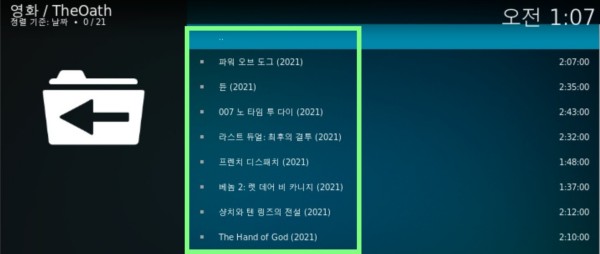
New Movies 선택하면 인터넷 상에 있는 최신 영화들의 리스트를 긁어 온다.
보기 형식 전환법
영화 리스트가 나오는 화면에서 왼쪽으로 화살표를 누르거나 왼쪽 아래 옵션을 눌러주면 보기형식을 바꾸어 줄 수 있다.
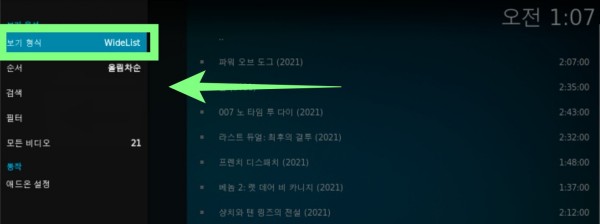
화살표를 왼쪽으로 누르든지 옵션을 클릭하면 좌측에 옵션을 볼 수 있다.
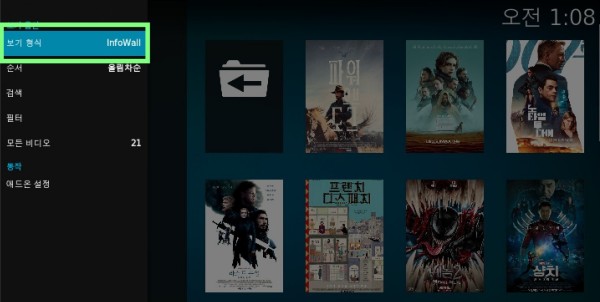
보기 형식을 변경하면 여러가지 다양한 방식으로 보여준다.
마치 유료 서비스 넥플렉스등과 비슷한 화려한 화면…
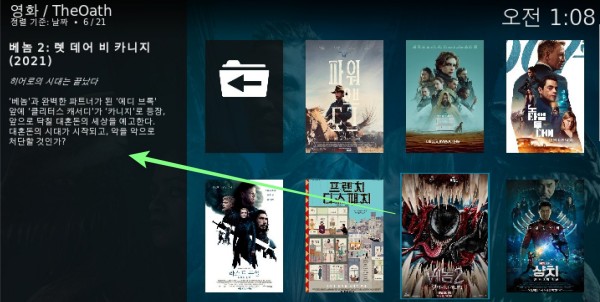
보고 싶은 영화를 선택
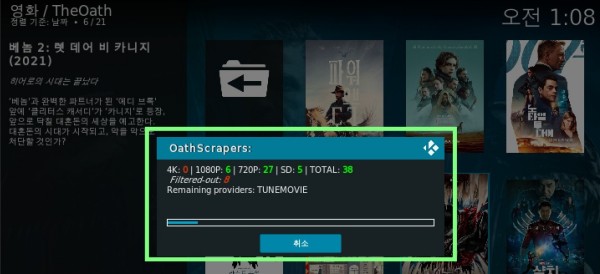
Scraper 긁어 온다!!! 화질 별 소스를 열심히 긁어 온다.
리스트의 의미
인터넷에서 정보를 끌어오는 것이라 시간이 조금 걸림. (무료인 이유)
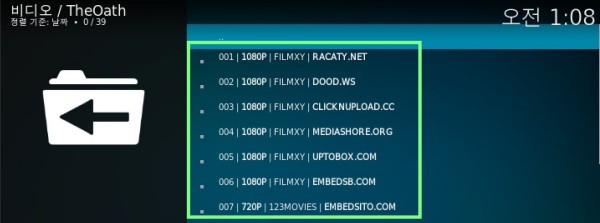
영화선택하면 Provider 이름과 정보를 보이며 시간이 다소 걸림. (Torrent, 서버등을 기준으로 Streaming을 제공하는 사이트를 검색하는 데…)
화질 / 제공자 이름 / 미디어 제공 사이트 의 형태로 정보가 제공되고 잘 나오는 것을 선택
재생 중 옵션 선택
기본적으로 화살표를 누르면 10초에서 30초등으로 빨리감기가 가능하다.
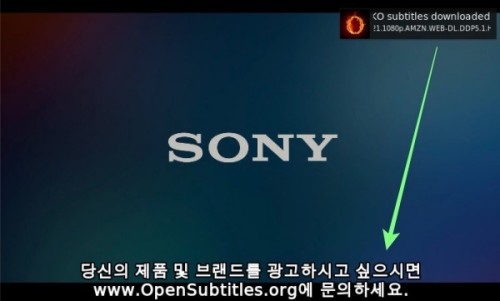
재생 시작과 동시에 자동으로 자막을 다운 받았다는 알람을 볼 수 있다.
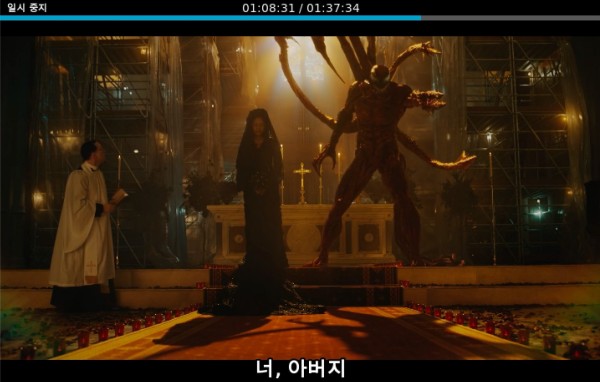
화살표를 누르면 바로 이동 가능하다.
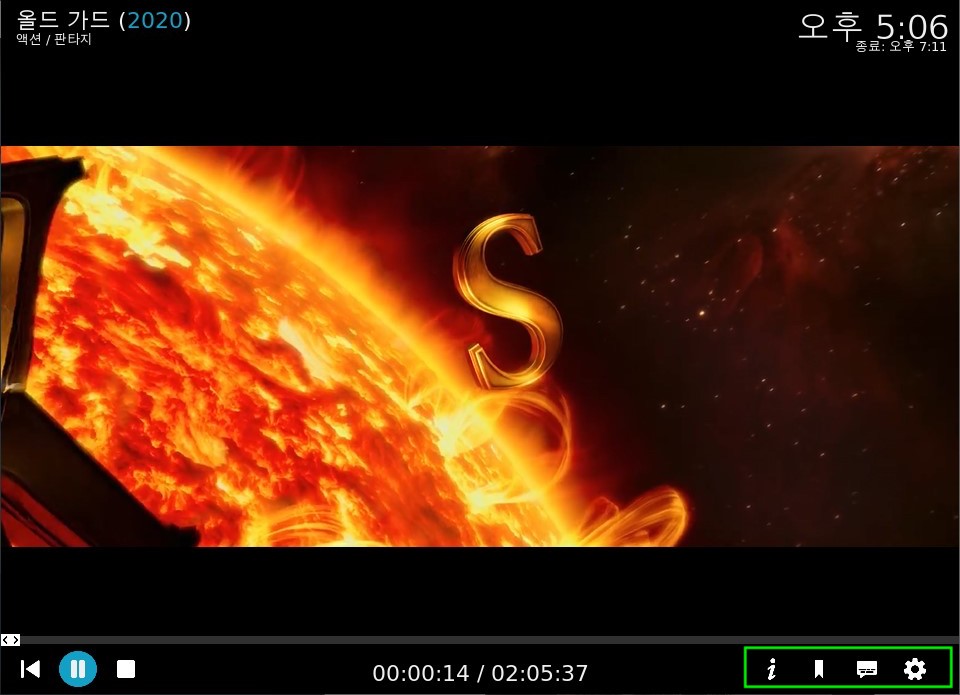
선택 버튼 or Enter or Spacebar을 누르면 아래의 옵션으로 정보, 즐겨찿기, 자막, 설정 선택가능
- 자막 : 자막 선택 수동 설정 가능 (자막 싱크도 가능)
- 설정 : 오디오 변경, 자막 변경 등 영상 출력에 관한 것 선택 가능
수동으로 자막 찾는 법
원칙적으론 자동으로 찾아준다. 하지만 자동자막의 변경이나 수동으로 자막을 찾고 싶으면 아래의 방법으로…
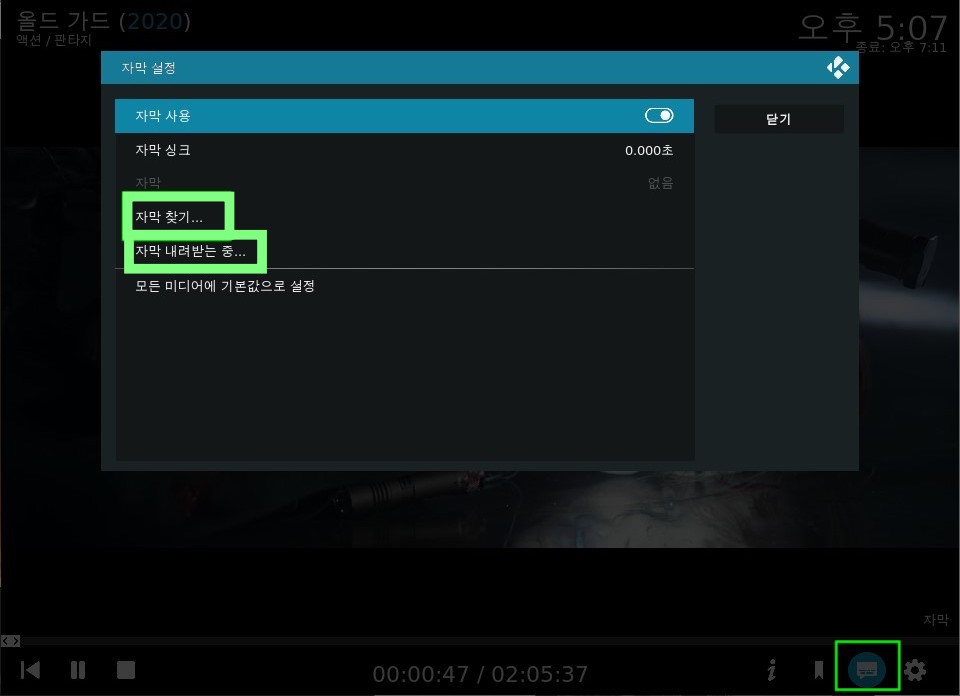
재생중 선택버튼을 누르고 자막모양을 누른다.
- 자막찾기 : 내가 자막을 따로 다운 받은 경우 로컬화일을 연결
- 자막 내려받는 중 : 아래의 창이 뜨며 수동으로 검색가능.

리스트에서 수동으로 자막을 선택 가능함. 너무 최신작의 경우 아직 자막 제작이 안되어 한글 자막이 없는 경우가 있음.
한국 실시간 TV 보기
해외에서 한국 IPTV를 무료로 보는 방법이다. 역시 무료이다보니 약간의 불편함은 있다. (공영방송이 주임)
PVR Simple Client 사용법
일반적인 IPTV Setup Box와 동일하게 사용이 가능함. 좌측의 TV를 선택!!!
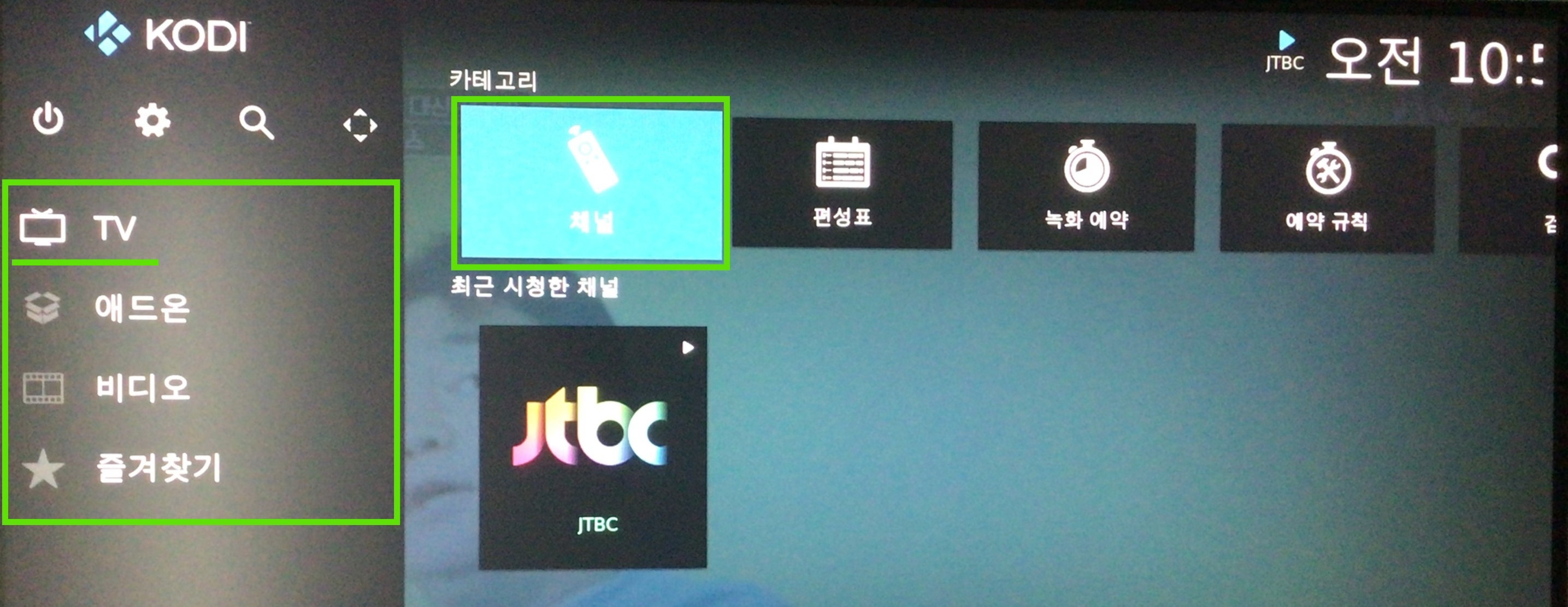
Home 화면에서 TV항목에서 채널로 진입하면 m3u에 입력되어 있는 채널을 선택할 수 있다.
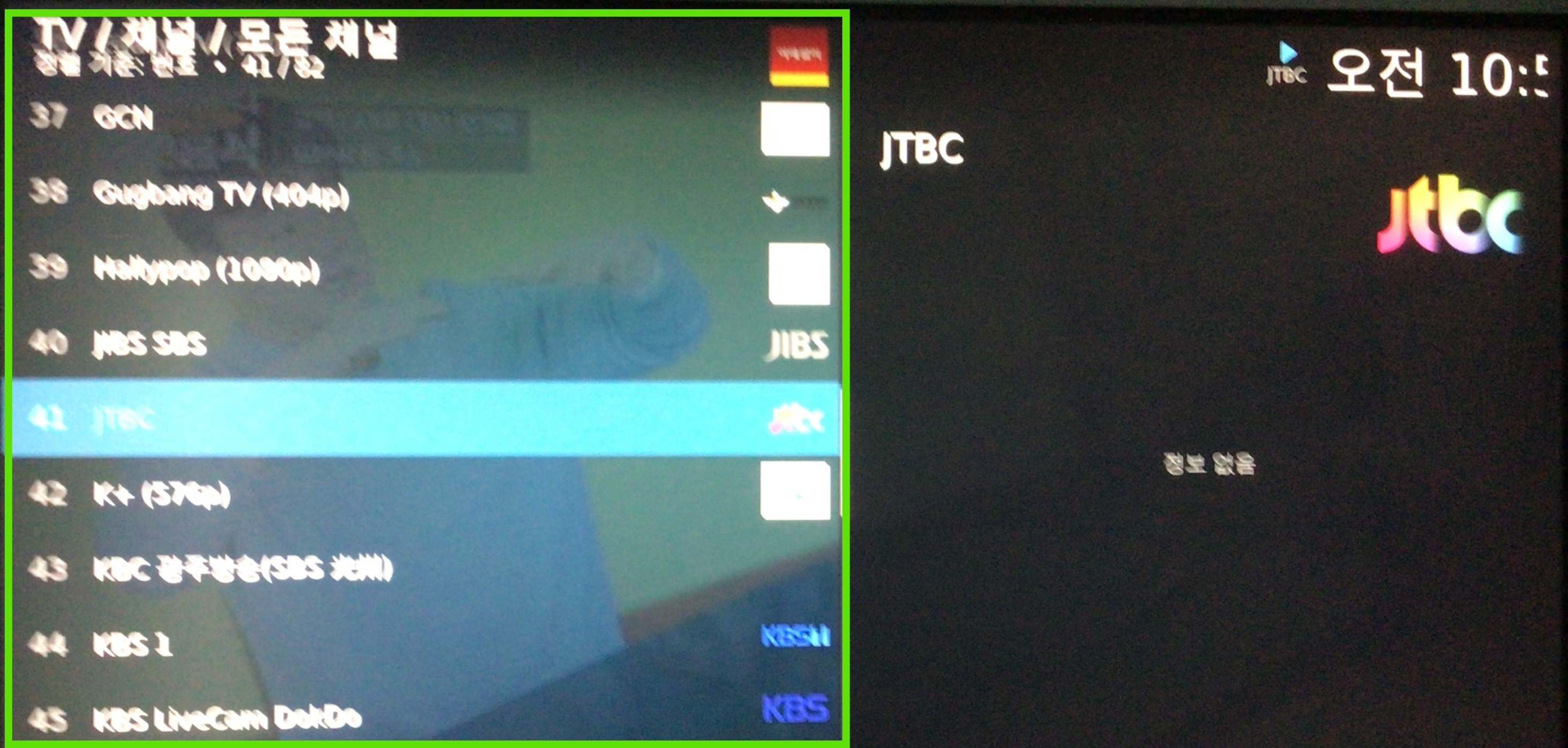
채널 선택하면 시청이 가능하나 실제 Setup Box처럼 빠릿빠릿하진 않으니 시간을 갖고 기다려 주면 화면이 나옴.

실시간 스트리밍은 일반적인 동영상 스트리밍이랑은 다른다. 일반적인 동영상은 이후 화면에 대한 버퍼링(미리 앞의 것을 다운 받는 것)이 가능하여 끊김을 줄일 수 있으나 실시간 영상은 충분한 버퍼링이 불가능하여 인터넷 속도가 충분하지 않을 시는 끊김현상은 어쩔 수 없다.
Postscript
간혹 세팅해드린 FireTV를 익숙하지않아 사용하지않으시는 기장님들께 바치는 사용 설명서이다… 편의상 존칭 생략은 이해주시리라 믿습니다.
즐감하세요~~~